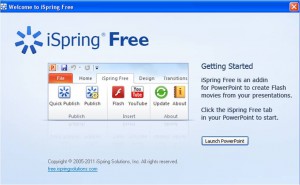Всем, кто любит рисовать: графический редактор ArtRage.
После первых опытов малышей в живописи в простеньких, но все равно увлекательных, графических редакторах MS Paint или в TuxPaint неизбежно наступает следующий этап художественного творчества. Внимание учителей изобразительного искусства, всех, кто любит рисовать, может привлечь графический редактор АrtRage.
Эта замечательная программа для рисования очень качественно имитирует рисование кистью, карандашом, мелками и другими инструментами настоящего художника. АrtRage – свободный пакет живописи, который обеспечивает реалистическое и увлекательное моделирование создания художественного полотна. По своей функциональности его можно назвать симулятором, но в итоге мы получаем реальный проект, а порой и шедевр. Этот графический редактор доступен и для Windows и для операционной системы Mac OS X.